El Tutorial de como crear un diagrama base de datos requiere que que leas nuestro articulo anterior aquí, explica que es una base de datos relacional. Este tutorial le ayudara a crear diagramas para establecer las relaciones entre tablas utilizando SQLSERVER recordando que este es un concepto genérico para cualquier Programa de base de datos
Favor leer el que es la normalización para los fines de continuar con este tutorial. además este tutorial se concentra en uso de Ms SQL server para generar los diagramas de relación entre las tablas.
Ejecutamos SQL server como administrador.
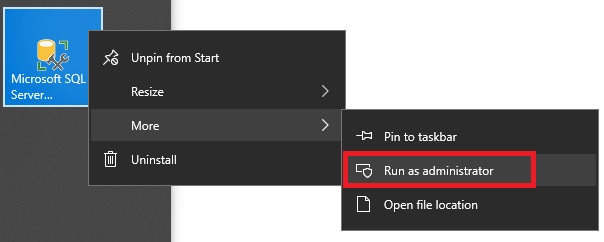
Iniciar sesión en su instancia por defecto
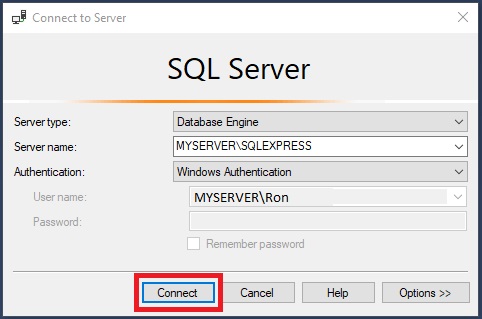
Hacer clic en la pestaña de Base de datos
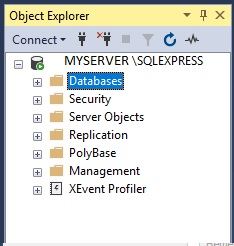
En la pestaña de diagrama, nuevo diagrama
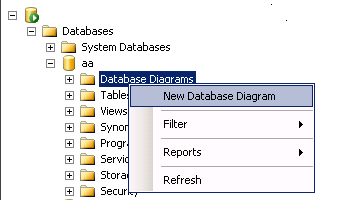
Ahora nos mostrara el listado disponible de las tablas que utilizaremos para crear las relaciones y definir las llaves primarias.
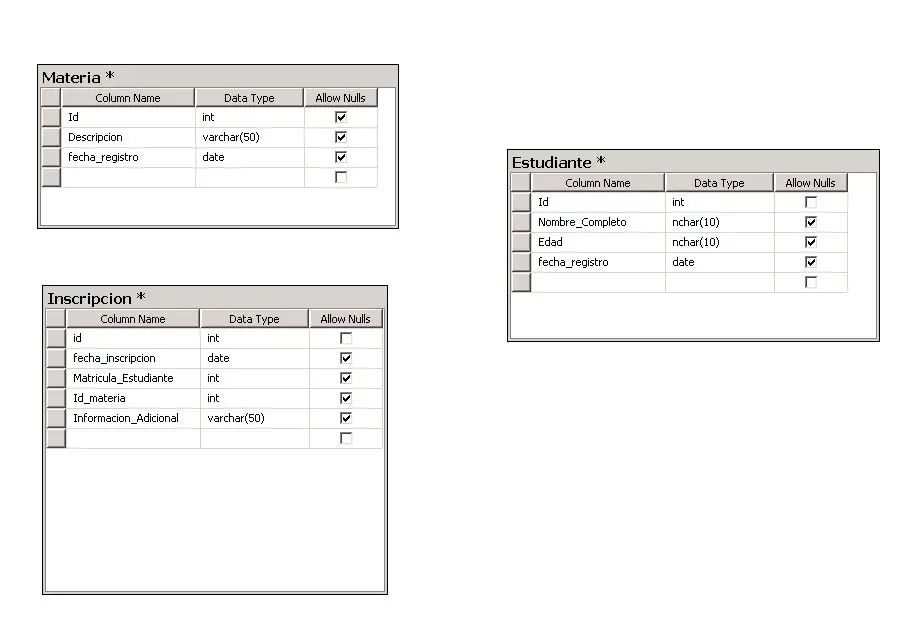
Hacemos clic en el campo que deseamos definir como clave primaria
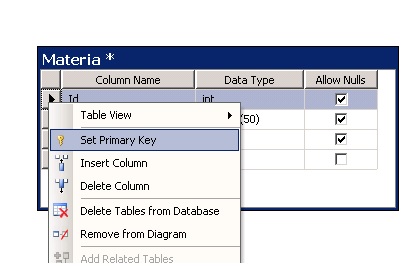
Seleccionar y arrastrar un campo de una tabla a otra para completar de crear la , se debe tomar en cuenta que para hacer la relaciones entre tablas de una base de datos

Hacemos clic en OK para completar esta acción, y de esta forma se verán nuestro diagrama. luego hacemos clic en guardar y ya todas nuestras tablas estaran relacionadas entre si.
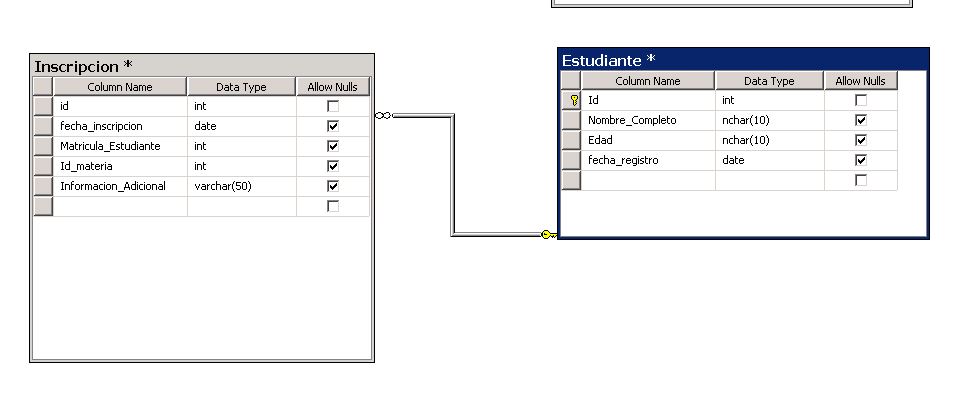
ya que aprendimos a crear diagrama base de datos para el próximo articulo estaremos viendo los tipos de relaciones que se pueden crea.
Entradas Relacionadas
[pt_view id=»29a5cf3agj»]
